در پاورپوینت شما میتوانید متنها، شکلها و عکسها را متحرکسازی کنید که در اصطلاح به آن Animation یا حرکت Move گفته میشود. از این تکنیک برای جلب توجه بیشتر مخاطب استفاده میشود.
انواع مختلف انیمیشنها:
۱) ورودی یا Entrance : این ویژگی تعیین میکند که چگونه موضوعات وارد اسلاید شوند. به عنوان مثال با انیمیشن Bounce مطلب به یکباره به داخل اسلاید میافتد ( حرکت از بالا به پایین)
۲) تأکیدی یا Emphasis: این انیمیشن هنگامی اتفاق میافتد که موضوع در اسلاید قرار داشته و از بین آن میخواهید عباراتی بیشتر مورد تأکید قرار گیرند. Spin یکی از این دستورات است.
۳) خروج یا Exit: این انیمیشن نحوه خروج یک موضوع را از داخل اسلاید مشخص میکند. Fade از جمله انیمیشنهای رایج در این زمینه است.
۴) راهپیما یا Motion paths: که کارکردی مشابه با انیمیشنهای تأکیدی دارد با این تفاوت که موضوعات در مسیر مشخصی در اسلاید (مثلا دورانی) حرکت میکنند. در زیرانواع حرکتهای Motion paths نشان داده شده است.
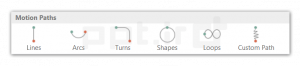
اعمال انیمیشن در اسلاید:
۱) موضوعی را که میخواهید متحرک سازی شود انتخاب کنید.
۲) در سربرگ Animation بر فلش بالا-پایین کلیک کنید تا انواع انیمیشن ها نمایان شود.
۳) از میان انیمیشنهای ظاهر شده و با توجه به قصدی که دارید، یک مورد را انتخاب کنید.
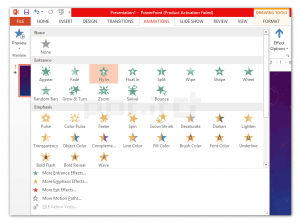
۴) پس از انتخاب انیمشین مربوطه در خصوص موضوع شما اعمال خواهد گردید. این انیمیشن شماره کوچکی دارد که در سمت راست اسلاید شما نشان داده میشود. در گیره اسلایدها slide pane هم معمولا علامت ستارهای برای هر انیمیشن ظاهر میگردد.
افکت گذاری و Effect options
تعدادی از افکتها گزینههایی options دارند که با استفاده از آنها میتوانید افکت مورد نظر را تغییر دهید. به عنوان نمونه با انتخاب گزینه Fly in شما میتوانید تعیین کنید که افکت مورد نظر از کدام جهت Which direction وارد اسلاید شما شود. این امکانات از منوی Effect options قابل دسترسیاند.
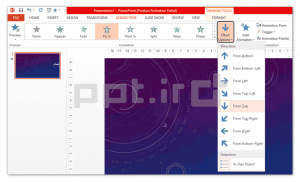 حذف یک انیمیشن از پاورپوینت
حذف یک انیمیشن از پاورپوینت
۱) شماره کوچکی را که در کنار موضوع متحرکسازی شده وجود دارد انتخاب کنید.
۲) کلید Delete را لمس کنید.
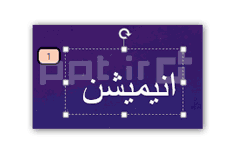 نکته: بهتر است از انیمیشنها در اندازه اعتدال استفاده کنید، استفاده بیش از حد کار شما را کم ارزش و کودکانه جلوه خواهد داد.
نکته: بهتر است از انیمیشنها در اندازه اعتدال استفاده کنید، استفاده بیش از حد کار شما را کم ارزش و کودکانه جلوه خواهد داد.
اجرای چند انیمیشن بر یک موضوع
برخیها دوست دارند از انیمیشنهای متعددی برای یک موضوع استفاده کنند به عنوان مثال هم از انیمشینهای ورودی Entrance و هم از انیمیشنهای خروجی Exit استفاده کنند، برای این کار:
۱) موضوعی را انتخاب کنید.
۲) بر سربرگ Animation کلیک کنید.
۳) در گروه دستوری Advanced Animation بر روی گزینه Add Animation کلیک کنید تا انیمیشنهای قابل دسترس را ببینید.
۴) افکت مورد نظر خود را از منوی باز شده انتخاب کنید.
۵) اگر موضوع یا مطلبتان بیش از یک انیمیشن داشته باشد، شماره متفاوتی برای هر انیمیشن در سمت راست اسلاید نمایش داده خواهد شد.

کپی کردن انیمیشنها
گاهی لازم است یک انیمیشن یا افکت را در بیش از یک موضوع به کار ببرید. این کار با استفاده از ابزار Animation Painter قابل اجراست.
۱) بر موضوعی که میخواهید افکت آن کپی شود کلیک کنید.
۲) از سربرگ Animations بر گزینه Animation Painter کلیک کنید. سپس بر موضوعی که میخواهید انیمیشن در مورد آن هم اعمال شود کلیک نمایید. اکنون موضوعات یاد شده دارای افکت یکسان هستند.

پیش نمایش افکتها
برای اینکه بتوانید پیش نمایشی از افکتهای بارگذاری شده داشته باشید مراحل زیر را طی نمایید.
۱) به اسلایدی که میخواهید نمایش داده شود بروید.
۲) از سربرگ Animation بر روی گزینه دستوری preview کلیک کنید. میتوانید پیش نمایش موضوعات را ببینید.
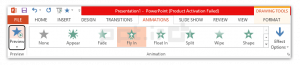
تنظیمات انیمیشن
۱) از Animation pane افکت مورد نظر را انتخاب کنید.
۲) فلش بالا- پایین باز شده را بکشید و سپس گزینه effect option را انتخاب کنید.
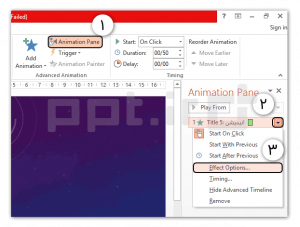 ۳) کادر محاورهای در برابر شما باز خواهد شد. میتوانید در تنظیمات آن صدا برای هر بار متحرک شدن و سایر تنظیمات از قبیل زمان Timing را ایجاد کنید.
۳) کادر محاورهای در برابر شما باز خواهد شد. میتوانید در تنظیمات آن صدا برای هر بار متحرک شدن و سایر تنظیمات از قبیل زمان Timing را ایجاد کنید.
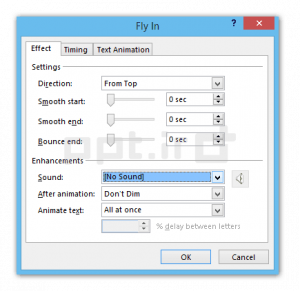
یکی از خدمات مجموعهی ppt.ir ساخت پاورپوینتهای حرفهای برای کسبوکارها و سازمانهای مختلف است. در این خصوص میتوانید به صفحه سفارش ساخت پاورپوینت سر بزنید یا با ما تماس بگیرید.
info@ppt.ir












رضا –
توضیحات مختصر و عالی بود.
ثریا –
سلام وقتتون بخیر.اگربخواهیم متنی رادرپاورپوینت بنویسیم مثلاpower pointوبخواهیم به آن انیمیشن اضافه کنیم،بامراجعه به قسمتanimation pane بر روی فلش کوچک کنارآن کلیک راست میکنیم وگزینه ای بانامeffect optionsوجود دارد.لطف کنین گزینه های text animationراتوضیح دهید.باتشکر ازسایت شما…
admin –
با سلام
شما اگر فقط یک متن در قسمت text animation داشته باشد یک گزینه برای شما فعال می شود ولی اگر متن های زیادی در یک اسلاید داشته باشید در قسمت text animation گزینه ای های بیشتری مثل انتخاب همه یا انخاب قسمتی از متن و … را می توانید انتخاب کنید در قسمت بعدی می توانید زمان نمایش کلمات را مشخص کنید و در قسمت دیگر اگر متن شما همراه با شکل باشد می توانید آنرا فعال کنید.
زهرا –
چجوری در نمایش اسلاید تک تک کلمه ها نمایش داده شود
نیما –
سلام،
میخوام یک فلش در اسلاید مدام خاموش روشن بشه. از کدوم افکت انیمیشن در پاور پوینت باید استفاده کنم؟
ممنون
admin –
با سلام
شما میتوانید پس از انتخاب عکس، متن و یا شی مورد نظر درون اسلاید، در تب Animation در قسمت انتخاب انیمیشنها در بخش Emphasis گزینه Color Pulse را انتخاب کنید. سپس در تب Animation در بخش Effect Options روی فلش کوچک در گوشهی این بخش کلیک کنید. یک پنجره برای شما باز میشود، در این پنجره روی تب Timing بروید و در قسمت Repeat گزینه Until End of Slide را انتخاب کنید. شما میتوانید سایر آپشنها را نیز براساس سلیقه خود تغییر دهید.
admin –
شما میتوانید پس از انتخاب عکس، متن و یا شی مورد نظر درون اسلاید، در تب Animation در قسمت انتخاب انیمیشنها در بخش Emphasis گزینه Color Pulse را انتخاب کنید. سپس در تب Animation در بخش Effect Options روی فلش کوچک در گوشهی این بخش کلیک کنید. یک پنجره برای شما باز میشود، در این پنجره روی تب Timing بروید و در قسمت Repeat گزینه Until End of Slide را انتخاب کنید. شما میتوانید سایر آپشنها را نیز براساس سلیقه خود تغییر دهید.